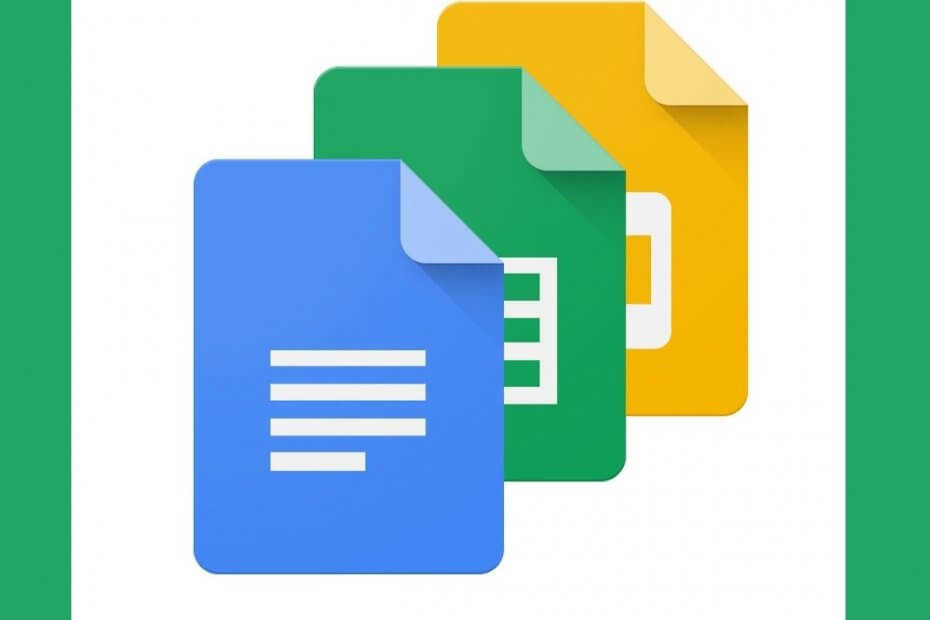- Listovi omogućuje prikaz pogreškabarovi unutar a dokument. Greška barovi jesu grafički prikazi različitih podaci uveden u softver.
- Ova opcija omogućuje vam da vidite cilj zastupanje vašeg podaci kako bi se uočile razlike u mjerenjima.
- Ako želite pročitati više o Google tablicama, samo naprijed posjetite našu Odjeljak Google tablice.
- Postoji više od nekoliko Googleovih aplikacija za suradnju. Pročitajte naše članke o njima u našoj Googleov centar za timski rad.

Ovaj softver će održavati i pokretati upravljačke programe, čime će se zaštititi od uobičajenih računalnih pogrešaka i kvara hardvera. Provjerite sve svoje upravljačke programe u 3 jednostavna koraka:
- Preuzmite DriverFix (ovjerena datoteka za preuzimanje).
- Klik Započni skeniranje pronaći sve problematične upravljačke programe.
- Klik Ažuriranje upravljačkih programa kako biste dobili nove verzije i izbjegli kvarove u sustavu.
- DriverFix je preuzeo 0 čitatelji ovog mjeseca.
Ako ste se ikad pitali kako dodati pogreška barovi u Google tablicama, došli ste na pravo mjesto.
Kao i u Microsoft Excelu, Tablice također omogućuju prikaz traka s pogreškama unutar dokumenta. Trake pogrešaka su grafički prikazi različitih podaci uveden u softver.
Ova vam opcija omogućuje objektivni prikaz vaših podataka kako biste uočili razlike u mjerenjima.
U ovom ćemo članku istražiti najbolji način za dodavanje traka pogrešaka u vaše dokumente Google tablica. Pročitajte kako biste saznali više.
Kako mogu dodati trake pogrešaka u Google tablice?
Stvorite grafikon i označite opciju Trake pogrešaka
- Provjerite imate li ispravne podatke umetnute u dokument Sheets.
- Ako su podaci točni, odaberite prazno mjesto stanica i kliknite na gumb Umetni grafikon koji se nalazi u gornjem desnom kutu prozora Sheets.
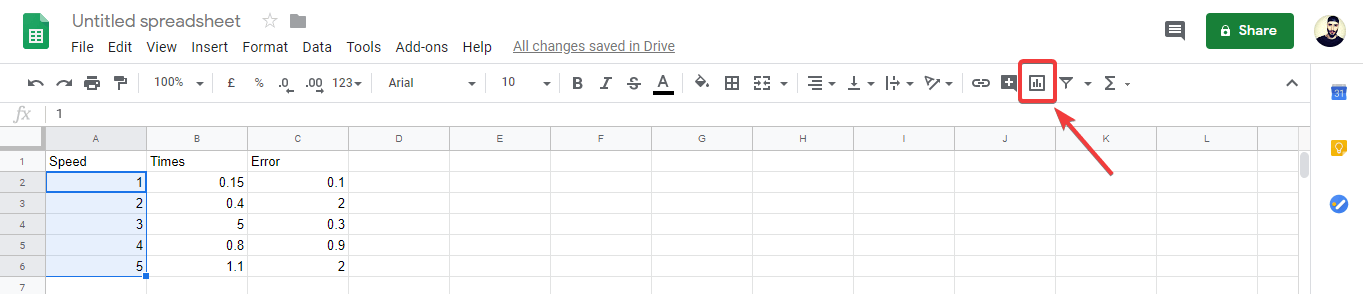
- Na zaslonu će se pojaviti novi skočni prozor bez odabira bilo kakvih vrijednosti.
- Pritisnite X-os dokumenta, a zatim odaberite ćelije koje želite koristiti za X-os -> pritisnite U redu.
Trebate dobar preglednik za Google dokumente? Evo najboljih izbora za posao!
- Kliknite na Niz -> kliknite ikonu -> odaberite ćeliju (učinite to za sve serije koje želite koristiti na trakama pogrešaka).
- Tablice će automatski dodijeliti različite boje određenim vrijednostima koje ste unijeli (ako nema različitih boja, to znači da vaši podaci nisu ispravno umetnuti).
- Odaberite Prilagodi kartica -> proširiti seriju -> označite okvir pored Trake pogrešaka opcija -> s padajućeg izbornika odaberite postotak ili točnu vrijednost.
- Nakon završetka ovog postupka -> spremite svoj dokument.
- Ako proširite svoj grafikon, sada ćete moći vidjeti predstavljene trake pogrešaka.
U današnjem članku s uputama razgovarali smo o najboljem načinu dodavanja traka pogrešaka u dokumente Google tablica. Ova će vam opcija omogućiti da vizualno uočite sve razlike u vrijednostima, predstavljene u obliku grafikona.
Nadamo se da vam je ovaj vodič pomogao da razumijete kako dodati ove važne elemente u svoje dokumente.
Slobodno nas obavijestite ako je ovaj vodič pomogao s jasnim odgovorom pomoću odjeljka za komentare koji se nalazi u nastavku.
Često postavljana pitanja
Prvo što trebate učiniti je kopirati vrijednosti pogrešaka i dobiti ih sve redom. Zatim iz retka koji ste upravo napravili istaknite ćelije koje odgovaraju podacima u vašoj seriji.
Trake pogrešaka iz programa Microsoft Excel koriste se za davanje opće ideje o tome koliko je mjerenje precizno ili koliko je udaljeno od stvarne vrijednosti.
Duljina trake pogrešaka daje razinu nesigurnosti podatkovne točke. Kratka vrijednost znači da su te vrijednosti koncentrirane, a dugačka traka pogreške pokazuje da su vrijednosti šire raširene i manje pouzdane. Ako vas zanima statistika, evo popisa s najboljim softverom za statistiku.